项目中常常用到搜索,特别是导航类的网站。自己做关键字搜索不太现实,直接调用百度的是最好的选择。
使用jquery.ajax的jsonp方法可以异域调用到百度的js并拿到返回值,当然$.getScript也可以实现跨域调用js。
jsonp快速入门:
【原创】说说JSON和JSONP,也许你会豁然开朗,含jQuery用例
关于jquery.ajax的jsonp方法是用以及其error回调函数不能正确执行,请参考园长dudu的文章:
jquery ajax中使用jsonp的限制
jQuery插件jQuery-JSONP使用注意
其他有关jsonp的文章:
利用iframe实现ajax 跨域通信的解决方案
ok,了解了jsonp的原理和应用后,我们看看百度的智能提示是如何做的
在chrome的调试窗口下看看百度搜索发出的请求。当输入关键字“a”,请求如图:

用firebug看下请求的参数,如图:
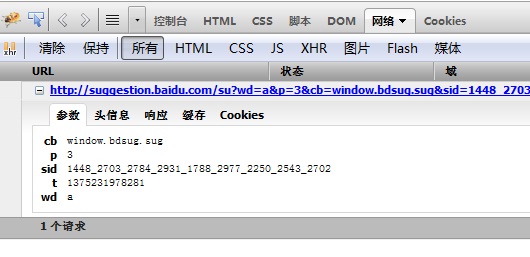
请求方式:get请求
请求参数:wd明显是要搜索的关键字;cb是请求回来的处理函数,名字可以随便给;t是时间戳,防止缓存的;p不知道什么意思,每次请求都给3就可以了;sid也不知道什么意思,不要也可以请求,如果想要也可以带上,值就是上面截图的值。
请求地址和参数都知道了,于是写下如下js测试是否可以拿到关键字提示(源码里的test.html页面):
var qsData = { 'wd': ‘a’, 'p': '3', 'cb': 'getData', 't': new Date().getMilliseconds().toString() }; $.ajax({ async: false, url: "http://suggestion.baidu.com/su", type: "GET", dataType: 'jsonp', jsonp: 'jsoncallback', data: qsData, timeout: 5000, success: function (json) { }, error: function (xhr) { } });
qsData封装所有请求要发送的参数;getData是自定义的名称,用于处理返回的关键字(以下示例代码把请求回来的关键字打印到了FireBug的控制台):
function getData(data) { var Info = data['s']; //获取异步数据 console.log(Info); }
监控下文本框,实时的发送ajax请求并拿回数据是这样的:
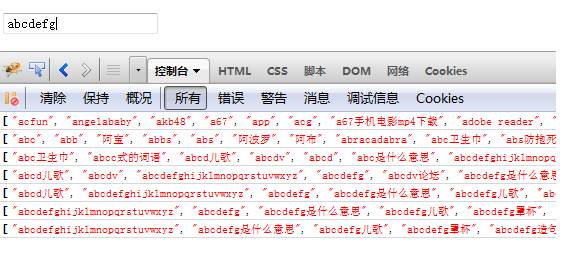
ok,测试可用,的确可以拿到关键字提示。但是总不能把一堆关键字放到前台让用户看,至少得跟百度一样,可以用鼠标和键盘方向键从候选词框里选词吧。
最关键的来了,现在开始写完整的智能提示并配合鼠标和键盘对候选词的操作(源码里的index.html页面),实现如下功能:
监控鼠标和键盘输入的js(autoComplete.js 源码里有更详细的注释):
var timeoutId; //延迟请求服务器 var highlightindex = -1; //高亮标记 $(function () { $("#searchText").keyup(function (event) { var myEvent = event || window.event; var keyCode = myEvent.keyCode; //console.log(keyCode); //监控键盘 if (keyCode >= 65 && keyCode <= 90 || keyCode >= 48 && keyCode <= 57 || keyCode >= 96 && keyCode <= 111 || keyCode >= 186 && keyCode <= 222 || keyCode == 8 || keyCode == 46 || keyCode == 32 || keyCode == 13) { //延时操作 //clearTimeout(timeoutId); //timeoutId = setTimeout(function () { // timeoutId = FillUrls(); // }, 500) FillUrls(); //异步请求 if (highlightindex != -1) { highlightindex = -1; } } else if (keyCode == 38 || keyCode == 40) { if (keyCode == 38) { //向上 var autoNodes = $("#auto").children("div") if (highlightindex != -1) { autoNodes.eq(highlightindex).css("background-color", "white"); highlightindex--; } else { highlightindex = autoNodes.length - 1; } if (highlightindex == -1) { highlightindex = autoNodes.length - 1; } autoNodes.eq(highlightindex).css("background-color", "#ebebeb"); var comText = autoNodes.eq(highlightindex).text(); $("#searchText").val(comText); } if (keyCode == 40) { //向下 var autoNodes = $("#auto").children("div") if (highlightindex != -1) { autoNodes.eq(highlightindex).css("background-color", "white"); } highlightindex++; if (highlightindex == autoNodes.length) { highlightindex = 0; } autoNodes.eq(highlightindex).css("background-color", "#ebebeb"); var comText = autoNodes.eq(highlightindex).text(); $("#searchText").val(comText); } } else if (keyCode == 13) { //回车 if (highlightindex != -1) { var comText = $("#auto").hide().children("div").eq(highlightindex).text(); highlightindex = -1; $("#searchText").val(comText); } else { $("#auto").hide(); $("#searchText").get(0).blur(); } } else if (keyCode == 27) { //按下Esc 隐藏弹出层 if ($("#auto").is(":visible")) { $("#auto").hide(); } } });
最后实现效果展示。可以鼠标选择候选词也可以键盘方向键选择,点击即可上屏,回车直接跳到百度页面:
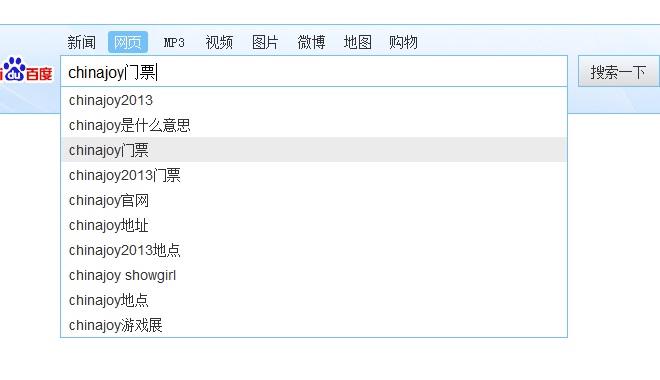
源码:点击下载
在线演示地址:点击跳转